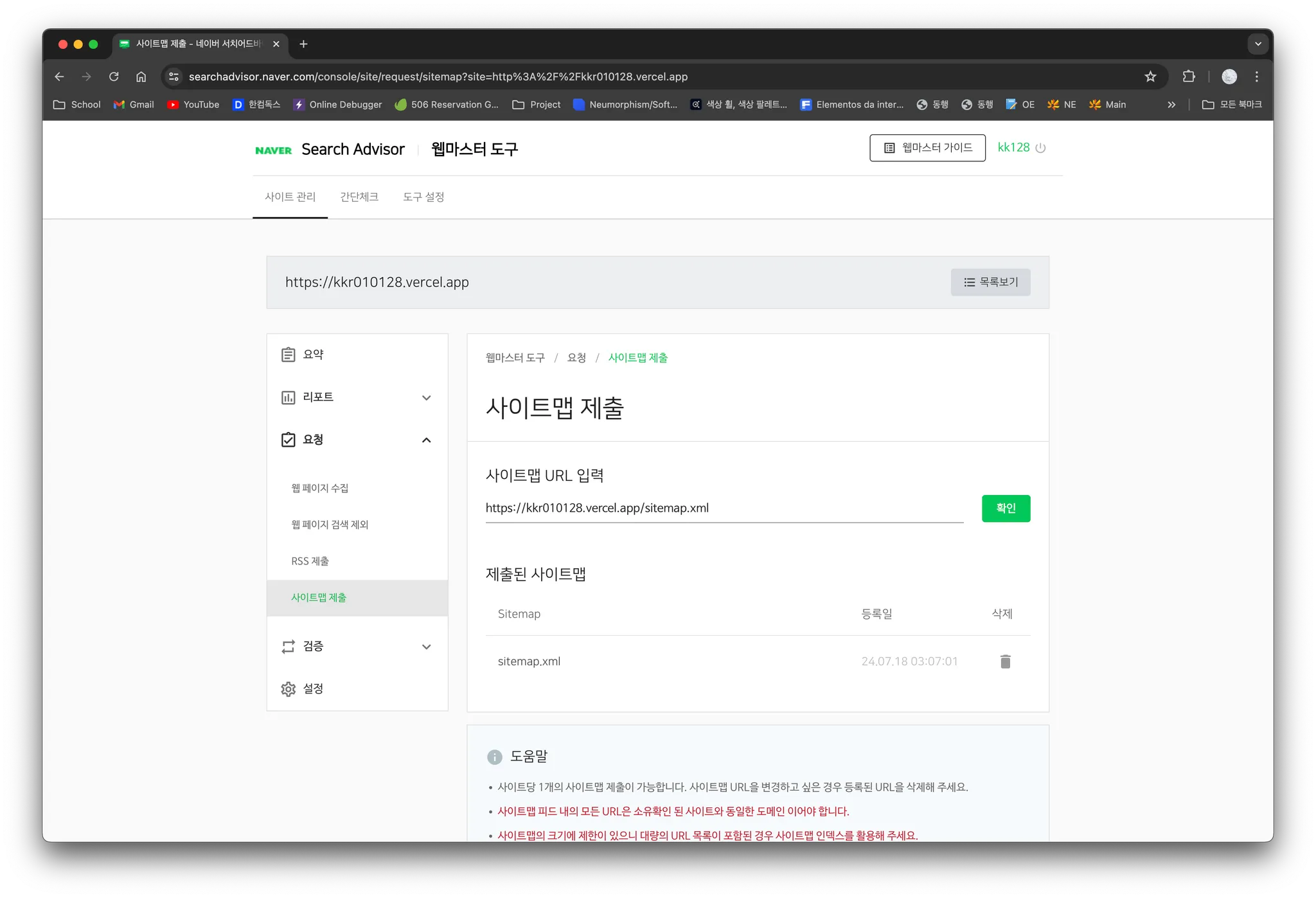들어가며
기술 블로그로 Velog를 사용해오다 morethan-log라는 노션 기반 블로그 레포지토리를 발견해 사용해오고 있다.
기존에 마크다운 방식의 글 작성이 귀찮고, 개발이나 공부를 하며 동시에 글을 작성하다 보니 예상 외로 시간이 뺏기는 느낌이 들어 조금이나마 더 편하게 사용할 수 있지 않을까해서 사용하게 되었다.
다만 내 노션 페이지에 글을 작성하는 것 말고도 블로그 레포지토리를 입맛에 맞게 수정하거나, vercel로 자동화 배포를 하는 것처럼 다른 부분에서 노력이 들어가는 부분이 있다.
나는 개발 관련 정보를 찾을 때 다른 사람의 블로그나 관련 아티클을 찾아보는 편인데, 아직 내가 다른 사람에게 정말 많이 도움이 될 만한 정보를 줄 만큼의 실력이 아니지만 관련 키워드로 검색을 했을 때 내 블로그와 노트가 노출되기를 원해 SEO(Search Engine Optimization, 검색엔진 최적화)에 관한 내용을 찾아보게 됐다.
따라서 관련 정보를 찾아보며 어떻게 내 웹 사이트를 구글과 네이버 검색 엔진에 노출시킬 수 있는지에 대한 방법을 정리하게 되었다.
1. Google Search Console 등록하기
먼저 구글은 Google Search Console 사이트에서 자신의 웹 사이트를 등록할 수 있다.
사이트에 접속해 속성 추가를 누르면 웹 사이트를 등록하기 위한 두 개의 방법을 선택할 수 있는데, 이 노트에서는 URL 접두어 인증 방식을 사용한다.
아래 처럼 팝업이 뜨면, 본인의 웹사이트 주소를 입력해 속성을 추가할 수 있다.
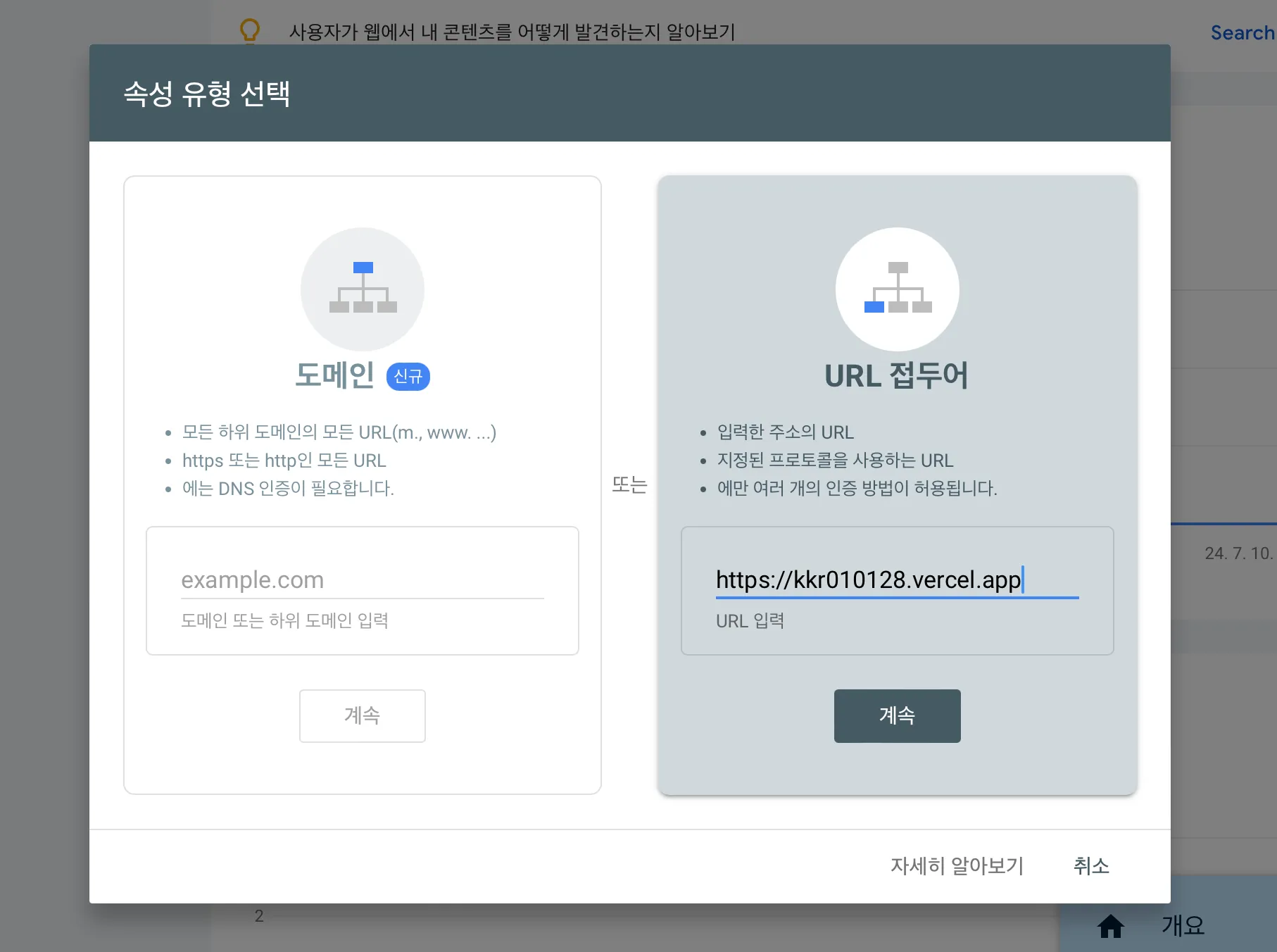
그 후, 인증을 위한 HTML 파일을 직접 사이트 디렉토리에 넣어 인증하는 HTML파일 방식과, 사이트의 메타태그를 추가해 인증할 수 있는 HTML 태그 방식을 선택할 수 있다.
HTML 파일 방식의 경우 화면에서 보이는 html 파일을 다운 받아 public 폴더에 넣고 배포해 인증하는 방식이며, 이 노트에서는 vercel 환경 변수를 사용하기 위해 HTML태크 방식을 사용한다.
🔑화면에 보이는 다른 확인 방법이라고 적혀 있는 HTML 태그 하단 코드를 보면, content= 부분 뒤의 코드를 확인할 수 있다.
이 코드를 복사해 vercel에서 배포한 프로젝트의 환경 변수로 추가해주거나, 직접 프로젝트 파일 내 head 부분에 삽입해주면 된다.
그리고 확인을 누르게 되면 사이트의 소유권을 확인할 수 있다는 팝업이 뜨며 완료된다.
다음으로 사이트맵을 추가해줘야 한다. 사이트 맵은 해당 사이트의 구조가 어떻게 이루어져 있는지 크롤러에게 알려주는 가이드의 역할을 한다. 이와 관련된 자세한 내용은 다음에 자세하게 다룰 예정이다.
사이트 맵은 서치 콘솔 좌측 카테코리의 색인 생성 > Sitemaps 에서 제출할 수 있다.
morethan-log를 사용하는 이 블로그는 자동으로 sitemap.xml이 생성되기 때문에 따로 생성해주지 않고 바로 URL로 제출해주면 된다.
제출이 완료 되었다면, 색인이 완료되는 데까지 하루가 걸릴 수 있으니 기다려주면 된다.
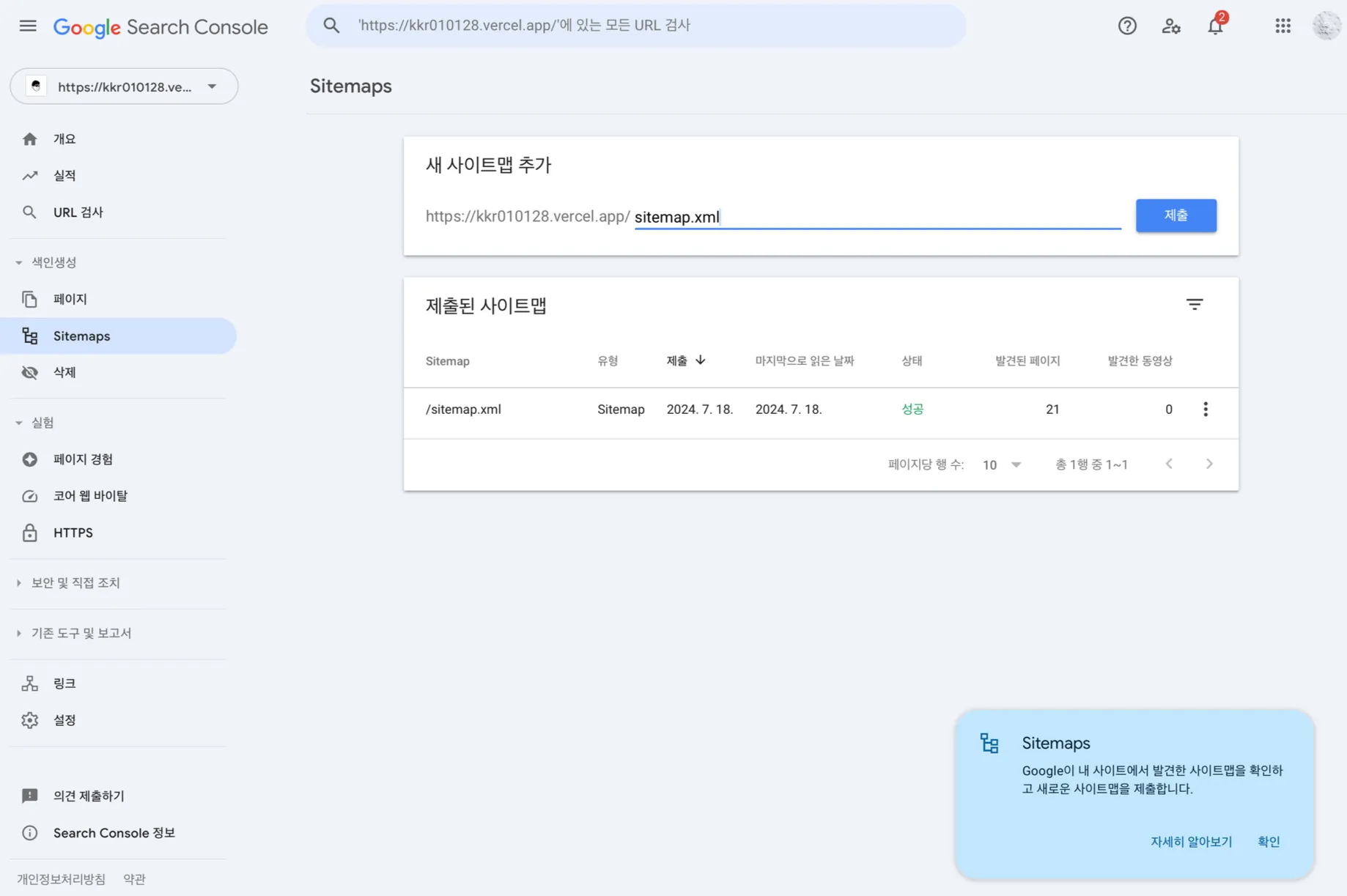
추가로, 구글에서는 SEO가 정상적으로 등록 되었는지 확인하기 위해 site: 를 사용할 수 있다.
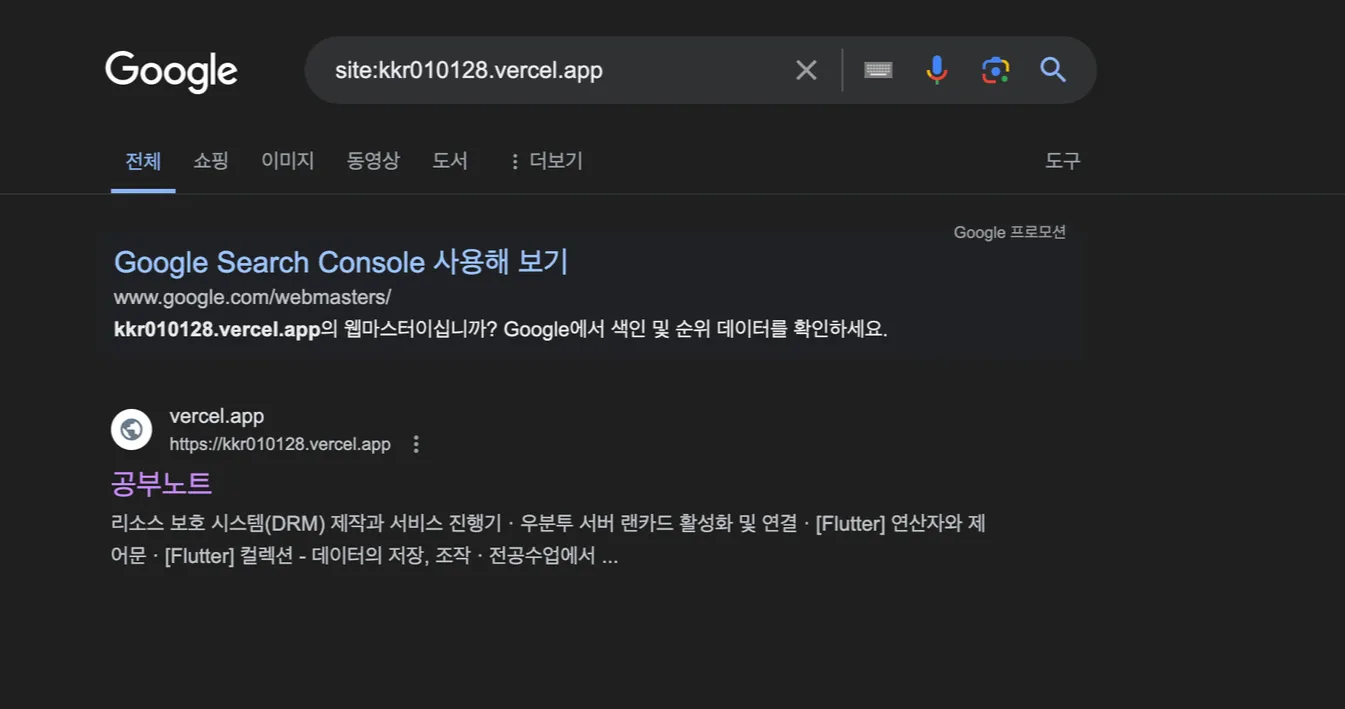
2. NAVER Search Advisor 등록하기
네이버는 NAVER Search Advisor 사이트에서 자신의 웹 사이트를 등록할 수 있다.
마찬가지로, 우측 상단 웹마스터 도구로 접속해 웹 사이트를 등록하기 위한 두 개의 방법을 선택할 수 있다.
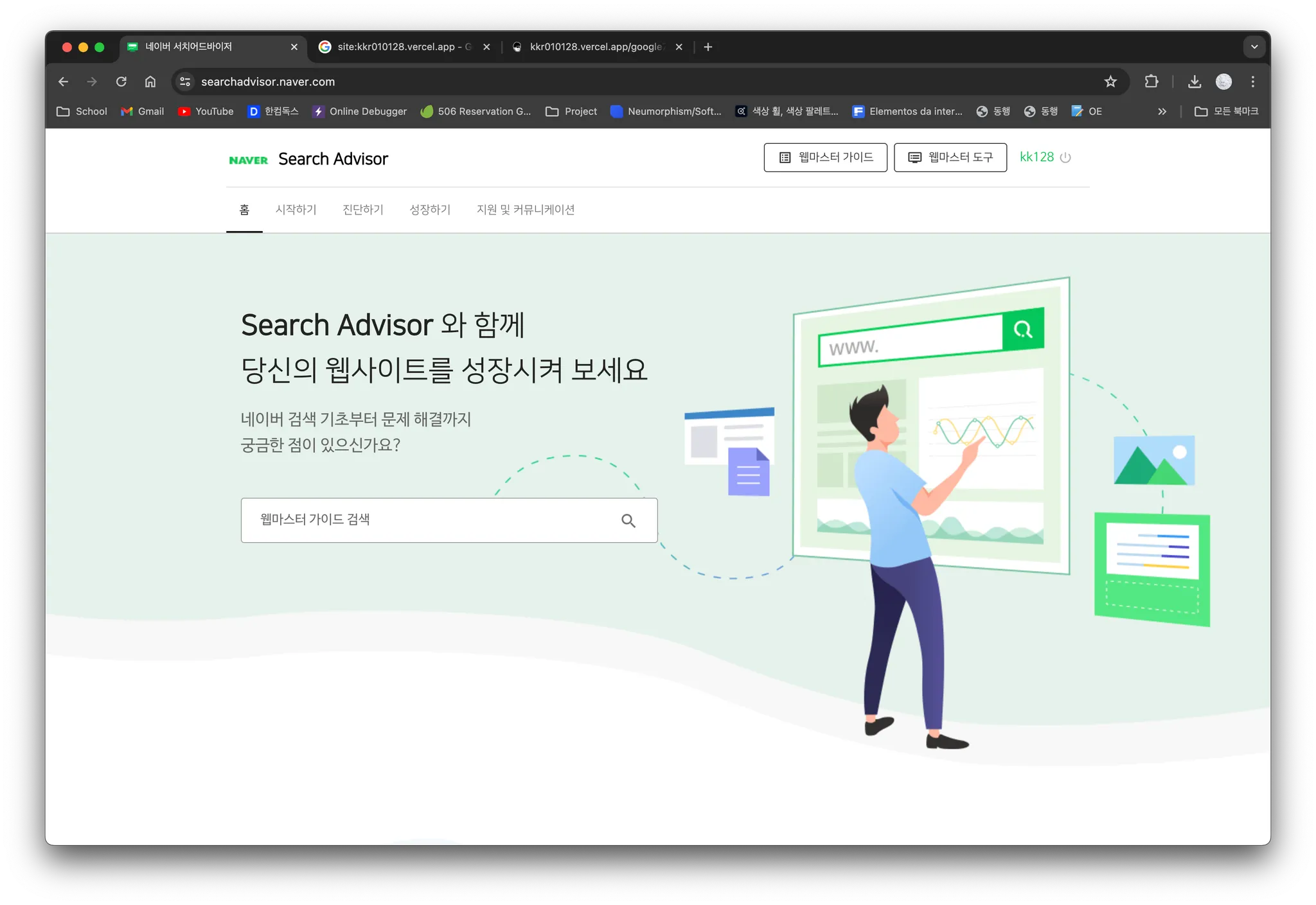
마찬가지로 웹사이트의 주소를 입력하고, HTML 태그 방식을 사용한다. 적용 방법은 구글 서치 콘솔과 동일하다.
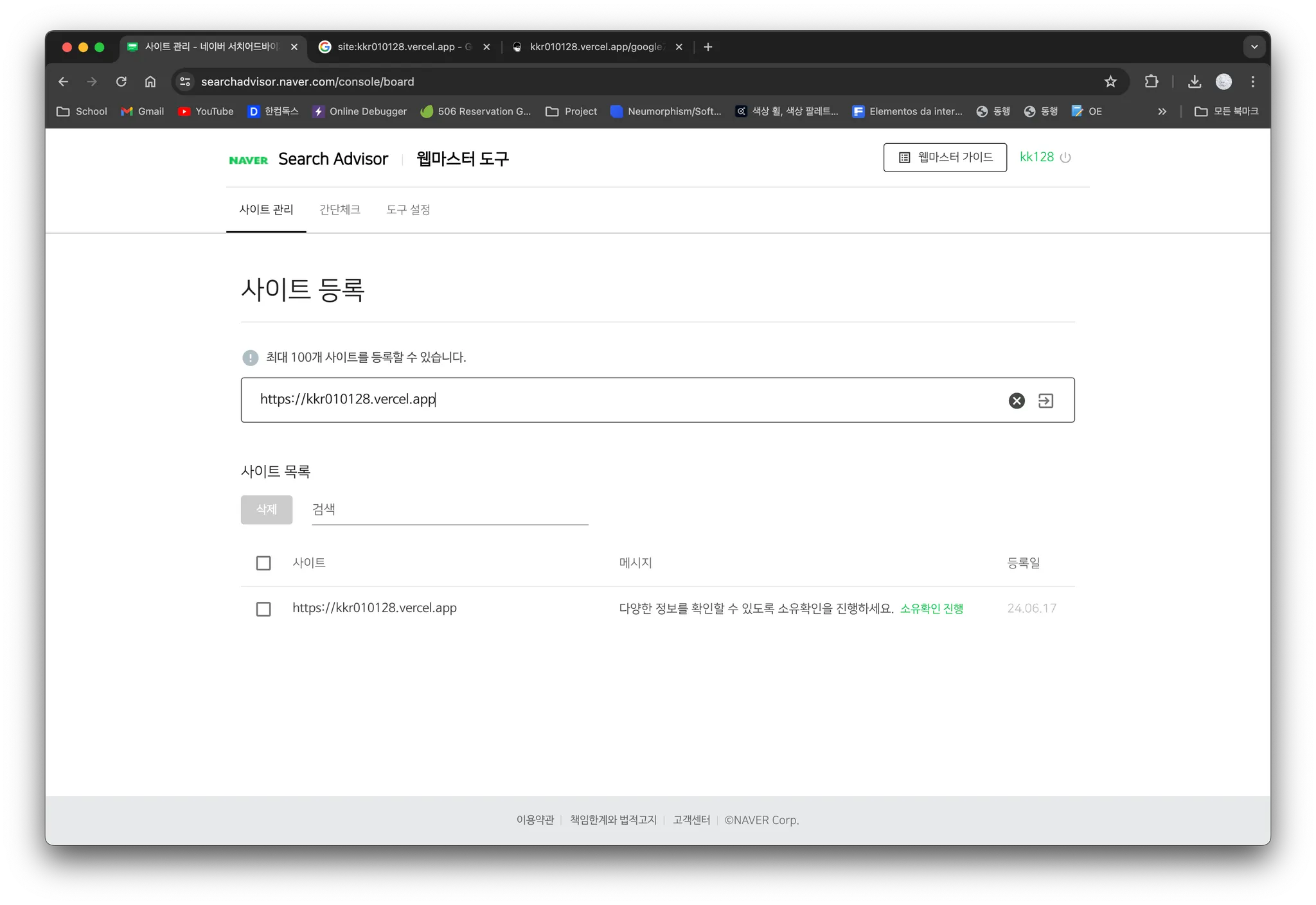
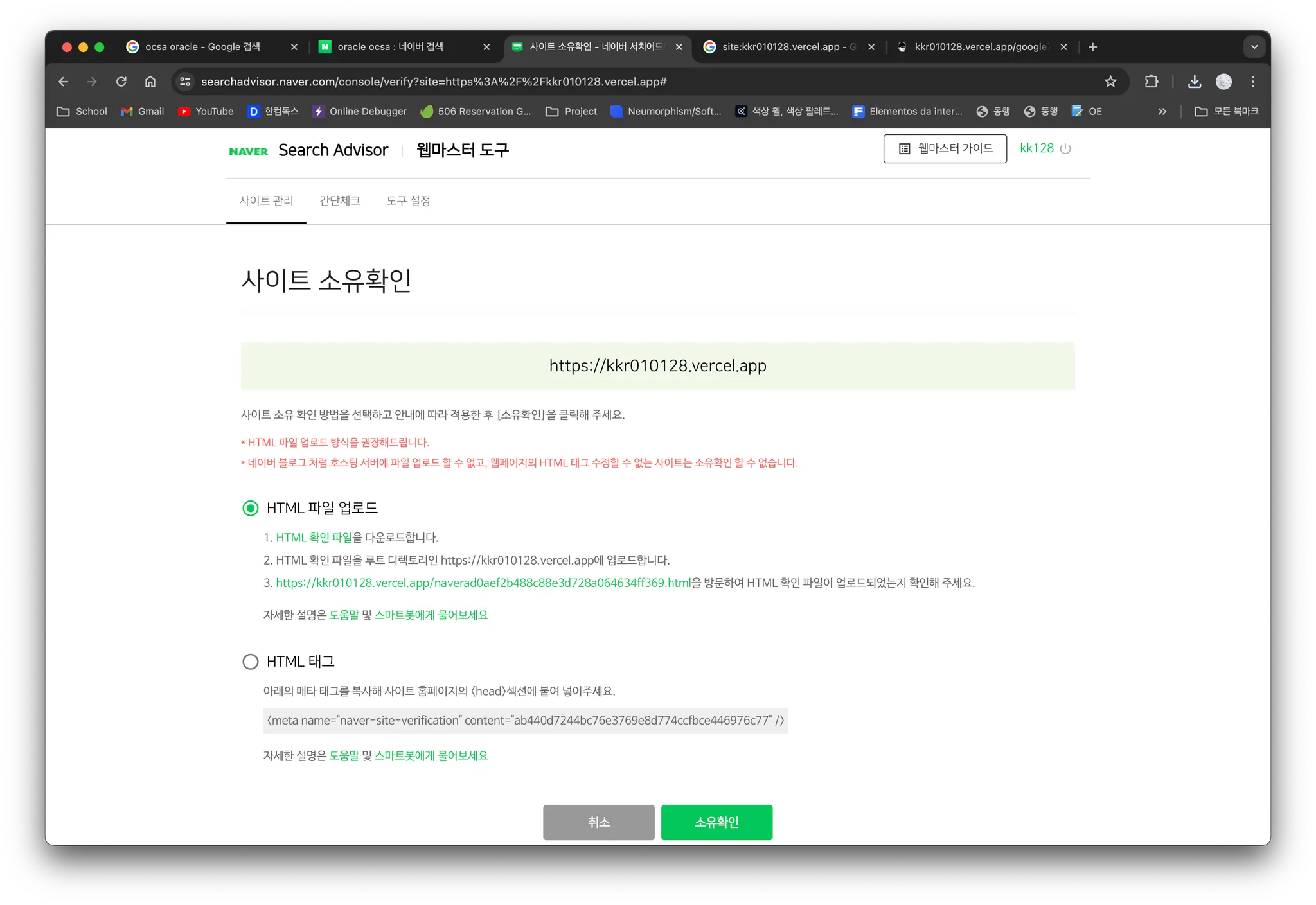
소유권 확인이 완료되면 사이트 관리 페이지의 사이트맵 제출 부분에서 구글에서 입력했던 사이트 맵의 경로를 똑같이 입력해 등록할 수 있다.